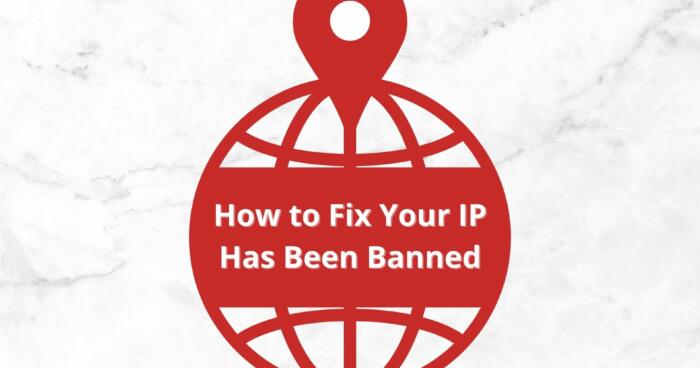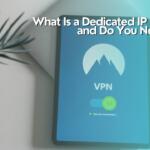Wejście na stronę internetową tylko po to, by zobaczyć błąd “Twój adres IP został zablokowany” jest zniechęcające. Oznacza to, że dopóki jesteś podłączony do sieci, dostęp do określonej witryny jest niemożliwy. Jednak ten sam problem może pojawić się w wielu innych scenariuszach.
Twój adres IP może również zostać zablokowany na określonym serwerze gry. Chociaż ban może być tymczasowy, czasami mówimy o banie stałym. W takim przypadku gra na przeczekanie po prostu nie zadziała. To z kolei rodzi pytanie – jak naprawić błąd “Twój adres IP został zbanowany”?
Cóż, istnieje kilka metod, które chcemy omówić. Zalecamy uważne przeczytanie tego przewodnika, ponieważ nasze rozwiązania są proste i skuteczne.
1. Jak naprawić błąd “Twój adres IP został zablokowany w 2024 ” – Dlaczego Twój adres IP został zablokowany?
Zanim przejdziemy do rozwiązań, chcemy szybko omówić powody, dla których twój adres IP może zostać zbanowany. Sądzimy, że znasz już niektóre z nich, ale mimo to przeanalizujmy potencjalne przyczyny.
1.1 Różne naruszenia
Naruszenie zasad konkretnej witryny lub serwera gier jest głównym powodem bana. Nie będziemy zagłębiać się w przykłady, ponieważ uważamy, że wiesz, co mamy na myśli. Zwykle jest to nieodpowiedni komentarz, przekleństwo lub coś podobnego, co powoduje zbanowanie twojego IP.
Te bany są zwykle tymczasowe, ale jeśli ta sama praktyka się powtarza, typowy jest stały ban.
1.2 Nieautoryzowany dostęp
Uzyskanie dostępu do określonej witryny z nieautoryzowanej sieci może również spowodować błąd “Twój adres IP został zablokowany”. Zwykle mówimy o niezabezpieczonych publicznych sieciach Wi-Fi, które przypisują ten sam adres IP dziesiątkom użytkowników jednocześnie.
Co więcej, witryna może wykryć taką sieć jako podatną na ataki i niewystarczająco bezpieczną, by zapewnić nieprzerwany dostęp.
1.3 Ograniczenia geograficzne
Jednym z najbardziej typowych powodów blokady IP są ograniczenia geograficzne. Jeśli nie znajdujesz się w regionie, w którym dana witryna jest dostępna, otrzymasz taki komunikat o błędzie:
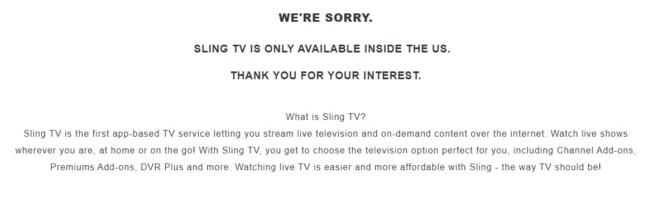
Tymczasem użytkownicy w tym konkretnym kraju mogą swobodnie uzyskać dostęp do witryny i w pełni z niej korzystać.
1.4 Zbyt wiele żądań z tego samego adresu IP
Witryny internetowe mogą wykryć, gdy istnieje wiele żądań z tego samego adresu IP. Po raz kolejny wracamy do powodu nr 2 na tej liście. Jeśli 10 osób korzystających z tego samego adresu IP chce uzyskać dostęp do witryny, może ona wykryć adres IP jako spam, uniemożliwiając wszystkim użytkownikom dostęp do niej.
Oczywiście można omówić wiele innych powodów, ale poprzestaliśmy na tych podstawowych. Inne powody zablokowania adresu IP obejmują spamowanie, infekcję urządzenia wirusem/złośliwym oprogramowaniem itp.
2. Twój adres IP został zablokowany: Możliwe rozwiązania
W dzisiejszym przewodniku musimy zająć się bardziej pilnymi sprawami. Chcemy rozwiązań – a nie powodów – i w tym artykule zamierzamy je przedstawić. Oto jak bezproblemowo naprawić błąd “Twój adres IP został zablokowany”.
2.1 Łączenie się z inną siecią
Jeśli adres IP jest zbanowany, logicznym rozwiązaniem jest zmiana adresu IP. Pamiętaj, że każda sieć ma swój unikalny publiczny adres IP – ten, który widzą strony internetowe. Kluczem jest zmiana adresu IP poprzez połączenie się z inną siecią. Można to zrobić na przykład korzystając z innego hotspotu WiFi.
Lub, jeśli masz mobilną transmisję danych, spróbuj wyłączyć Wi-Fi i zamiast tego korzystać z mobilnej transmisji danych. Powinno to złagodzić blokadę i umożliwić dostęp do witryny lub serwera gier. Minusem jest to, że dane mobilne najprawdopodobniej nie są nieograniczone, co czyni tę opcję tymczasową.
2.2 Korzystanie z VPN
Nieograniczonym rozwiązaniem jest korzystanie z VPN. Ludzie często trzymają się z dala od VPN, ponieważ nie są one darmowe. Prawda jest taka, że są one niedrogie i jeśli mówimy o NordVPN lub nawet ExpressVPN, trudno się pomylić.
Sieci VPN takie jak te trwale naprawią błąd “Twój adres IP został zablokowany” i ułatwią obejście wszelkiego rodzaju blokad. Po pierwsze, zmieniają one adres IP na inny kraj, co oznacza, że nawet blokady geograficzne można ominąć. Po drugie, szyfrują również połączenie i dodają warstwę zabezpieczeń.
Wreszcie, nie prowadzą one również żadnych dzienników, więc są idealne do zapewnienia prywatności w Internecie. Nawet jeśli konkretny adres IP podany przez VPN zostanie zbanowany, masz tysiące innych do wyboru, z których każdy zapewnia, że możesz ponownie uzyskać dostęp do żądanej witryny lub zagrać w grę na serwerze, który ma zbanowany adres IP.
Korzystanie z VPN jest proste i wymaga kilku szybkich kroków. Obejmują one:
- Uzyskanie VPN. Polecamy ExpressVPN lub NordVPN.
- Zainstalowanie VPN na swoim urządzeniu. Obie działają na dowolnej platformie stacjonarnej/mobilnej, w tym iOS, Android, Windows, Mac i Linux.
- Zalogowanie się do aplikacji przy użyciu adresu e-mail i hasła podanych w pierwszym kroku.
- Nawiązanie połączenia z wybranym serwerem VPN.
Po nawiązaniu połączenia spróbuj ponownie odwiedzić witrynę. Błąd “Twój adres IP został zablokowany” powinien teraz całkowicie zniknąć. A dzięki nieograniczonemu ruchowi z VPN nie musisz się martwić o przekroczenie jakichkolwiek limitów, nie mówiąc już o ręcznej zmianie sieci.
Ponieważ otrzymasz nowy adres IP z VPN, nie musisz robić nic poza połączeniem się z serwerem. Istnieje również wiele darmowych sieci VPN, które można wypróbować, takich jak ProtonVPN z nieograniczoną przepustowością, ale wolniejszymi prędkościami i bez możliwości torrentowania.
2.3 Ręczna zmiana adresu IP
Czy wiesz, że istnieje sposób na ręczną zmianę adresu IP bez korzystania z VPN? Opcja ta może również naprawić błąd “Twój adres IP został zablokowany” bez dodatkowych korzyści podobnych do VPN. Zasadniczo polega ona na uzyskaniu innego adresu IP z puli adresów IP dostawcy usług internetowych.
Oto jak ręcznie zmienić swój adres IP i łatwo ominąć ten problem w systemach Windows, Mac, iOS i Android.
Windows
- Otwórz Ustawienia.
- Wybierz Sieć i Internet.
- Wybierz swoją sieć, która powinna mieć nazwę Ethernet, i kliknij Właściwości.
- Przewiń w dół i znajdź część z przypisaniem adresu IP i adresem IPv4, maską i bramą.
- Teraz kliknij Edytuj i w pierwszym menu rozwijanym wybierz Ręcznie.
- Wpisz nowy adres IP w polu “Adres IP” i wypełnij inne dane uwierzytelniające, takie jak maska podsieci, brama, preferowany / alternatywny DNS itp.
- Kliknij Zapisz i spróbuj ponownie odwiedzić witrynę. Czy błąd nadal występuje? Przy innym adresie IP powinien zniknąć i zostać rozwiązany.
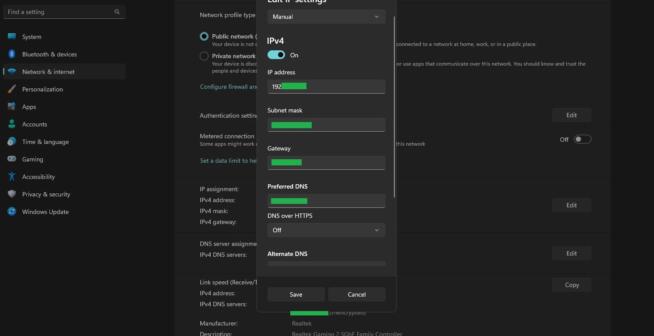
Android
- Przejdź do Ustawień.
- Przejdź do ustawień sieci i znajdź używaną sieć.
- Stuknij ikonę koła zębatego obok sieci, aby uzyskać dostęp do dodatkowych ustawień.
- Wybierz Ustawienia IP i zamiast DHCP ustaw Statyczny.
- Możesz teraz wprowadzić nowy adres IP, bramę i inne istotne ustawienia.
- Stuknij Zapisz i sprawdź, czy problem nadal występuje.
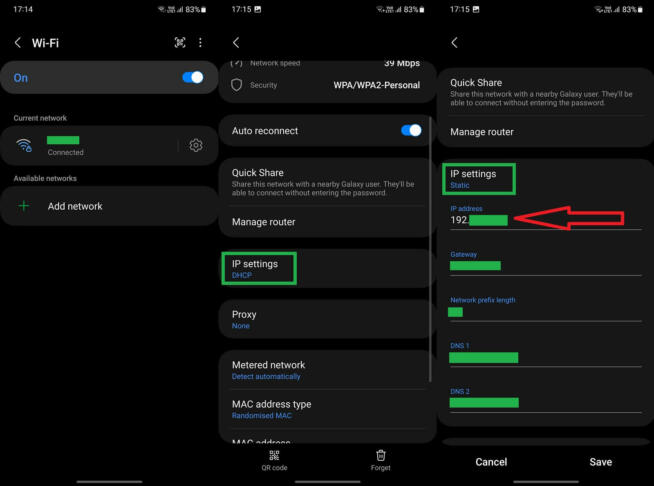
iOS
- Otwórz Ustawienia i wybierz Wi-Fi.
- Znajdź sieć, z którą jesteś połączony i kliknij przycisk “i”, aby otworzyć jej ustawienia.
- Ponownie ustaw adres IP na Statyczny.
- Znajdź pole Adres IP i wprowadź nowy adres IP, którego chcesz używać. W razie potrzeby wprowadź dodatkowe informacje, takie jak maska podsieci i brama.
- Zapisz zmiany, a błąd “Twój adres IP został zablokowany” powinien zniknąć.
macOS
- Otwórz Preferencje systemowe.
- Wybierz opcję Sieć.
- Znajdź używaną sieć i kliknij Zaawansowane, aby otworzyć dodatkowe ustawienia.
- W zakładce TCP/IP znajdź “Konfiguruj IPv4” i wybierz opcję “Ręcznie”
- Wprowadź nowy adres IP obok pustego pola “Adres IPv4”.
- Zapisz ustawienia, klikając OK.
2.4 Korzystanie z serwera proxy
Inną metodą naprawienia błędu zakazu IP jest użycie usługi proxy. Zwykle nie zalecamy tej metody, ponieważ jest ona mniej skuteczna niż VPN i często może powodować więcej problemów. Na przykład strona internetowa może wykryć adres IP należący do serwera proxy i nadal blokować dostęp.
Co więcej, serwery proxy zazwyczaj nie są zbyt bezpieczne, ponieważ nie szyfrują ruchu. Nie wspominając już o tym, że większość darmowych serwerów proxy śledzi aktywność użytkownika w Internecie i przechowuje jego dane osobowe. A w przypadku płatnych serwerów proxy, często mają one wysoką cenę, co czyni je nieodpowiednimi dla przeciętnego użytkownika Internetu.
Jednak jako krótkoterminowe rozwiązanie problemu zbanowanego adresu IP często się sprawdzają. Zalecamy korzystanie z bezpłatnego serwera proxy od Hide.me, ponieważ pozwala on również wybrać lokalizację serwera proxy. Pomoże to ominąć niektóre blokady geograficzne, ale nie wszystkie.
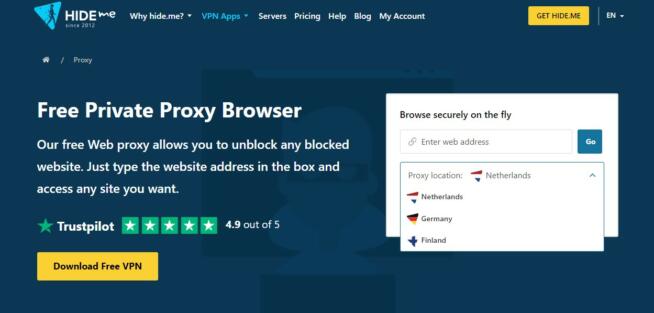
Hide.me to właściwie VPN, a jego usługa proxy jest jedną z najbezpieczniejszych. Ponieważ nie ma limitów ruchu, można z niej korzystać w nieskończoność. Jednak za każdym razem, gdy chcesz uzyskać dostęp do określonej witryny, będziesz musiał z niej korzystać, dopóki zakaz nie wygaśnie. A jeśli jest to stały zakaz, będziesz musiał go używać za każdym razem, gdy będziesz wchodził na tę stronę.
3. Oczyść urządzenie ze złośliwego oprogramowania/wirusów
Wcześniej w tym przewodniku wspomnieliśmy, że wirusy i złośliwe oprogramowanie mogą powodować błąd “Twój adres IP został zablokowany”. Możesz spróbować przeskanować swoje urządzenie za pomocą oprogramowania antywirusowego lub chroniącego przed złośliwym oprogramowaniem i zobaczyć, co się pojawi. Użyj na przykład Malwarebytes lub pełnoprawnego programu antywirusowego.
Jeśli aplikacja znajdzie zagrożenie lub zagrożenia, upewnij się, że przede wszystkim je usuniesz. Gdy komputer/laptop będzie już czysty, wejdź ponownie na stronę i sprawdź, czy ban nadal tam jest. Niektórzy użytkownicy zgłaszali, że ta metoda rozwiązała ich problem.
4. Kontakt z witryną
Jeśli nic nie pomaga, rozważ skontaktowanie się z witryną, jeśli możesz. Czasami blokada IP może być nieuzasadniona, a administrator może omyłkowo zbanować użytkownika. Oczywiście, jeśli uważasz, że nie naruszyłeś żadnych zasad ani nie zrobiłeś nic złośliwego, wypróbowanie tej opcji jest całkowicie normalne.
Prośba o anulowanie bana IP nie jest uzasadniona, jeśli wiesz, że zrobiłeś coś złego. Ta metoda bardzo rzadko działa, ale warto spróbować – jest bezpłatna i nie zajmuje dużo czasu. Wystarczy znaleźć adres e-mail witryny lub formularz kontaktowy pomocy technicznej i wysłać wiadomość e-mail – zobacz, co się stanie.
5. Podsumowując
Nie pozwól, by komunikat o błędzie blokady IP zniechęcił cię do korzystania ze strony internetowej lub serwera gier. Jak widać, istnieje 6 metod, które można wypróbować, aby rozwiązać ten problem. Jedną z nich, która z pewnością zadziała, jest zmiana adresu IP za pomocą VPN – niestety ta metoda zwykle nie jest darmowa.
Bardziej “przystępne” metody obejmują połączenie z inną siecią, ręczną zmianę adresu IP lub wyczyszczenie złośliwego oprogramowania urządzenia. Wreszcie, możesz skorzystać z serwera proxy lub skontaktować się z witryną i poprosić o usunięcie blokady IP, co jest najmniej prawdopodobne.
Czy spotkałeś się już z tym problemem? A jeśli tak, to jak sobie z nim poradziłeś? Daj znać innym czytelnikom w sekcji komentarzy pod artykułem.
We earn commissions using affiliate links.